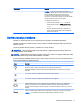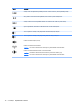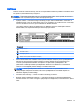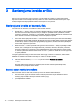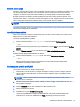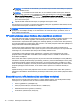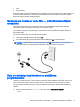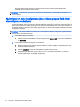User guide
Table Of Contents
- Pareiza startēšana
- Iepazīšanās ar datoru
- Savienojuma izveide ar tīklu
- Izklaides funkciju izmantošana
- Tīmekļa kameras lietošana (tikai atsevišķiem modeļiem)
- Audio funkcijas izmantošana
- Video izmantošana
- Video ierīču pievienošana, izmantojot VGA kabeli (tikai atsevišķiem modeļiem)
- Video ierīču pievienošana, izmantojot HDMI kabeli (tikai atsevišķiem modeļiem)
- Digitālo displeja ierīču pievienošana, izmantojot DisplayPort kabeli (tikai atsevišķiem modeļiem)
- Ar Miracast standartu saderīgu bezvadu displeju pievienošana (tikai atsevišķiem modeļiem)
- Pārvietošanās ekrānā
- Barošanas pārvaldība
- Miega un hibernācijas aktivizēšana un iziešana no tās
- Strāvas mērītāja lietošana un enerģijas iestatījumi
- Darbināšana ar akumulatora strāvu
- Akumulators ar rūpnīcas plombu (tikai atsevišķiem modeļiem)
- Nomaināmais akumulators (tikai atsevišķiem modeļiem)
- Akumulatora informācijas atrašana
- Akumulatora enerģijas ekonomēšana
- Zema akumulatora uzlādes līmeņa novēršana
- Maināmā akumulatora glabāšana (tikai atsevišķiem modeļiem)
- Atbrīvošanās no maināmā akumulatora (tikai atsevišķiem modeļiem)
- Darbināšana ar maiņstrāvu
- Datora izslēgšana
- Datora apkope
- Datora un informācijas nodrošināšana
- Paroļu izmantošana
- Pirkstu nospiedumu lasītāja lietošana (tikai atsevišķiem modeļiem)
- Interneta drošības programmatūras izmantošana
- Programmatūras atjauninājumu instalēšana
- Kritisko drošības atjauninājumu instalēšana
- Bezvadu tīkla nodrošināšana
- Programmatūras lietojumprogrammu un informācijas dublēšana
- Papildu drošības kabeļa slēdzenes izmantošana
- Utilītas Setup Utility (BIOS) lietošana
- HP PC Hardware Diagnostics UEFI lietošana
- Dublēšana, atjaunošana un atkopšana
- Specifikācijas
- Elektrostatiskā izlāde
- Alfabētiskais rādītājs
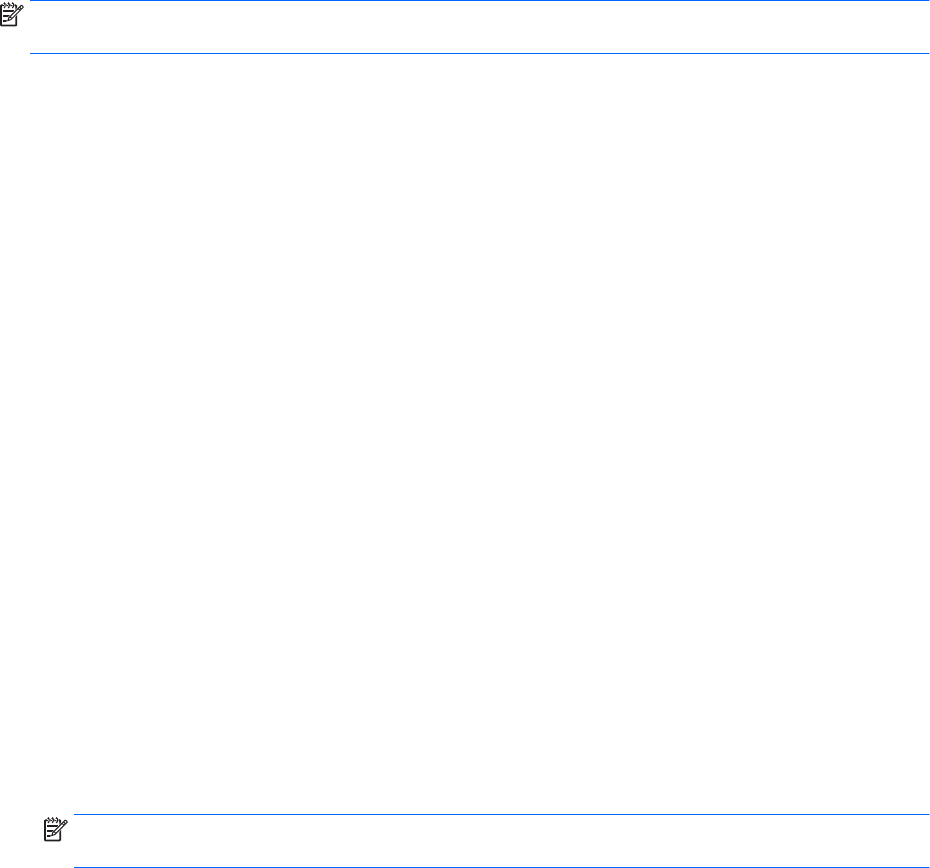
Bezvadu sakaru poga
Datoram ir bezvadu sakaru poga, viena vai vairākas bezvadu ierīces un, atsevišķiem modeļiem, viens
vai divi bezvadu sakaru indikatori. Pēc noklusējuma visas bezvadu sakaru ierīces jūsu datorā ir
iespējotas. Ja datoram ir bezvadu sakaru indikators, tas iedegas (balts), kad dators tiek ieslēgts.
Bezvadu savienojuma indikators norāda vispārējo bezvadu ierīču strāvas padeves stāvokli, nevis
atsevišķu ierīču statusu. Ja bezvadu savienojuma indikators ir balts, ieslēgta ir vismaz viena bezvadu
ierīce. Ja bezvadu savienojuma indikators nedeg, visas bezvadu ierīces ir izslēgtas.
PIEZĪME. Dažos modeļos, ja visas bezvadu ierīces ir izslēgtas, bezvadu savienojuma indikators ir
dzeltens.
Tā kā bezvadu sakaru ierīces ir iespējotas rūpnīcā, bezvadu sakaru pogu varat izmantot visu bezvadu
sakaru ierīču ieslēgšanai vai izslēgšanai.
Operētājsistēmas vadīklas
Tīkla un koplietošanas centrā var iestatīt savienojumu vai tīklu, izveidot savienojumu ar tīklu, kā arī
diagnosticēt un novērst tīkla problēmas.
Lai lietotu operētājsistēmas vadīklas:
1. Sākuma ekrānā ierakstiet vadības panelis un pēc tam atlasiet Vadības panelis.
— vai —
Windows darbvirsmā ar peles labo pogu noklikšķiniet uz pogas Sākt un pēc tam atlasiet Vadības
panelis.
2. Atlasiet Tīkls un internets un pēc tam atlasiet opciju Tīkla un koplietošanas centrs.
Papildinformāciju skatiet utilītā Palīdzība un atbalsts.
▲
Sākuma ekrānā ierakstiet palīdzība un pēc tam atlasiet Palīdzība un atbalsts.
— vai —
Windows darbvirsmas paziņojumu apgabalā, kas atrodas uzdevumjoslas labajā malā,
noklikšķiniet uz jautājuma zīmes ikonas.
Savienojuma izveide ar WLAN
Lai izveidotu savienojumu ar WLAN, rīkojieties šādi.
1. Pārliecinieties, vai WLAN ierīce ir ieslēgta. Atsevišķos modeļos, ja ierīce ir ieslēgta, bezvadu
sakaru indikators deg baltā krāsā. Ja bezvadu sakaru indikators nedeg, nospiediet bezvadu
sakaru pogu.
PIEZĪME. Dažos modeļos bezvadu savienojuma indikators deg dzeltenā krāsā, ja visas
bezvadu ierīces ir izslēgtas.
2. Windows darbvirsmas sākuma ekrānā norādiet uz ekrāna augšējo vai apakšējo labo stūri, lai
tiktu parādītas viedpogas.
3. Atlasiet Iestatījumi un pēc tam noklikšķiniet uz tīkla statusa ikonas.
4. Atlasiet sarakstā savu WLAN.
5. Noklikšķiniet uz pogas Izveidot savienojumu.
Ja bezvadu lokālajā tīklā ir iespējots drošības līdzeklis, tiek prasīts ievadīt drošības kodu.
Ierakstiet kodu un pēc tam noklikšķiniet uz Tālāk, lai pabeigtu savienojuma izveidi.
Savienojuma izveide ar bezvadu tīklu 15